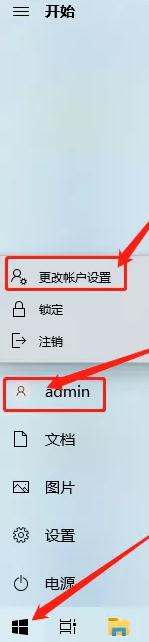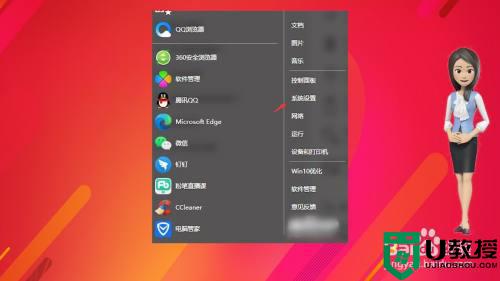电脑w10系统怎么设置锁屏密码 win10在哪里设置屏保密码
时间:2021-09-02作者:zhong
在电脑上,系统在我们不使用的时候,会自动锁屏,要是没有设置密码,锁屏之后解除时是直接进入桌面的,有很多用户为了保护一些重要文件就会设置密码,那么win10在哪里设置屏保密码呢,下面小编给大家分享win10系统设置锁屏密码的方法。
推荐系统:win10纯净版64位专业版
解决方法:
1、在使用win10系统的时候,开机之后进入桌面之前,是直接进入的,没有开机密码,也就是没有锁屏密码。
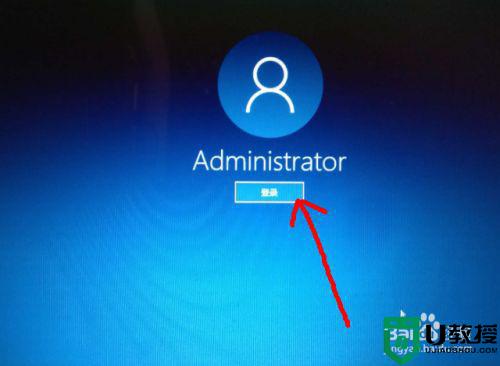
2、想要为系统设置一个开机密码,点击左下角的 开始菜单 图标。
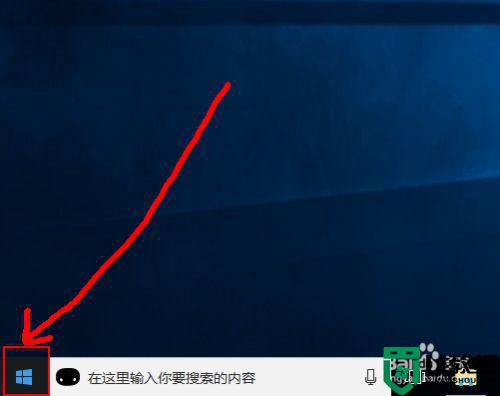
3、然后在打开的页面中点击 头像 图标,在出现的菜单中点击 更改账户设置 选项。
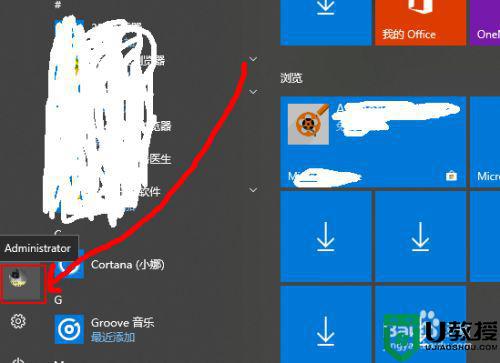
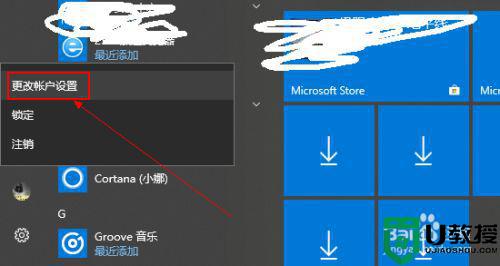
4、然后在打开的设置页面中点击左侧的 登录选项。
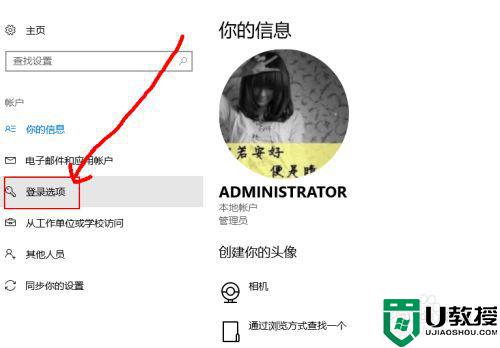
5、然后可以看到当前的管理员账号是没有密码的,点击下面的 添加 选项。
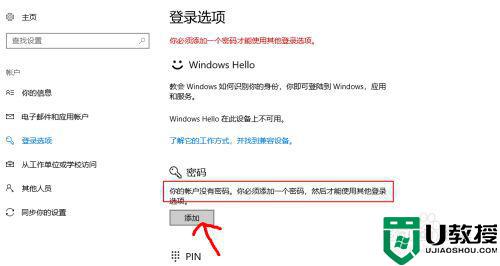
6、然后在弹出的页面中输入密码,确认密码,输入密码提示,点击下一步。
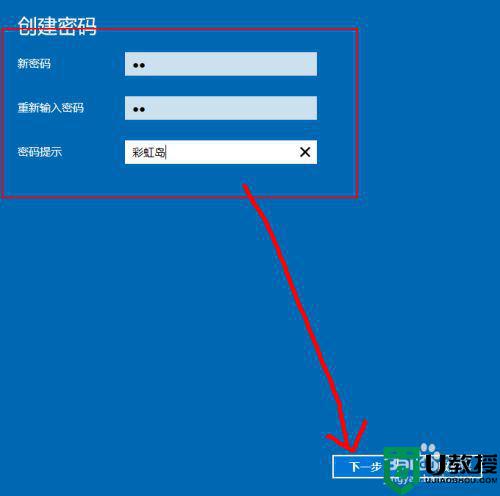
7、一会之后,锁屏密码就创建完成了,点击完成即可。
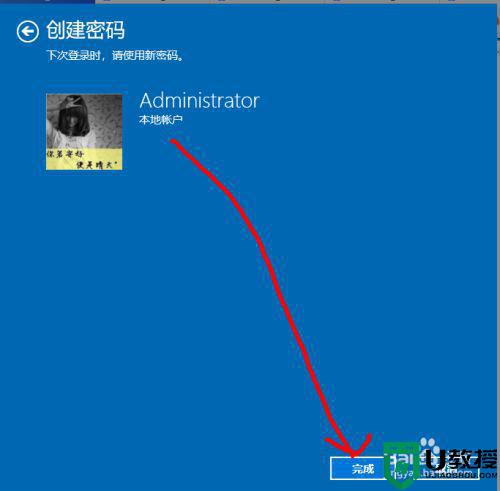
以上就是win10系统设置锁屏密码的方法,想设置系统屏保密码的,可以按上面的方法来进行设置。